Índice
A Partilha com a família Steam é uma excelente funcionalidade que permite aos membros da família ou amigos partilharem a sua biblioteca Steam sem terem de comprar o mesmo jogo duas vezes. No entanto, por vezes, os utilizadores podem encontrar problemas com esta funcionalidade, o que pode ser frustrante quando não conseguem aceder aos jogos para os quais obtiveram permissão para jogar.
Um dos problemas mais comuns é o erro "A Partilha com a família Steam não está a funcionar", que pode impedir o acesso à biblioteca partilhada. Este artigo fornece um guia rápido para corrigir a Partilha com a família Steam que não está a funcionar, para que possa continuar a jogar os seus jogos favoritos com a sua família e amigos.
Razões comuns para a Partilha com a família Steam não funcionar
Compreender as razões comuns para a Partilha de Família Steam não funcionar pode ajudá-lo a identificar rapidamente a causa raiz do problema e a aplicar a solução correspondente. Eis algumas razões para a Partilha de Família Steam não funcionar como pretendido:
- Cliente Steam desatualizado: Um cliente Steam desatualizado pode causar problemas de compatibilidade com a funcionalidade Partilha com a família. Atualizar regularmente o cliente Steam pode ajudar a evitar esses problemas e garantir uma experiência sem problemas.
- Ficheiros de jogo corrompidos: Os ficheiros de jogos danificados ou corrompidos podem impedir que a funcionalidade Partilha com a família funcione corretamente. Verificar a integridade dos ficheiros de jogos na biblioteca do Steam pode ajudar a identificar e corrigir quaisquer problemas.
- Interferência de programas de terceiros: O software antivírus ou outros programas de terceiros podem por vezes interferir com a Partilha Familiar Steam, causando o seu mau funcionamento. Desativar temporariamente estes programas ou adicionar o Steam à lista de excepções pode ajudar a resolver o problema.
- Definições de partilha da família incorrectas: Se as definições de Partilha com a família não estiverem corretamente configuradas, poderá ter problemas em aceder à biblioteca partilhada. Verificar novamente as definições e garantir que a partilha da biblioteca está autorizada nos computadores correctos pode ajudar a resolver o problema.
- O jogo não suporta a partilha: Alguns jogos podem não ser compatíveis com a funcionalidade Partilha com a família. Investigar se o jogo em questão suporta a Partilha com a família pode ajudá-lo a determinar se o problema é com o próprio jogo ou com outro fator.
- Exceder o limite do dispositivo: A Partilha com a família Steam permite-lhe partilhar a sua biblioteca com um máximo de cinco membros da família. Se tentar partilhar a sua biblioteca com mais pessoas, a funcionalidade poderá não funcionar corretamente.
- Segurança Steam Guard: O Steam Guard Security adiciona uma camada extra de proteção à tua conta Steam. Se o Steam Guard não estiver ativado ou configurado corretamente, poderás ter problemas com a funcionalidade Partilha com a família.
Ao identificar as razões comuns para a Partilha com a família Steam não funcionar, pode rapidamente resolver o problema, permitindo-lhe continuar a desfrutar dos seus jogos favoritos com a sua família e amigos.
Como reparar a partilha de família do Steam que não funciona
Tornar a biblioteca acessível
Passo 1: Abra a aplicação Steam e clique na opção Vapor botão.

Passo 2: Clique em Definições e selecionar Família .
Passo 3: Marque a caixa para Autorizar a partilha de biblioteca neste computador .
Passo 4: Clique em Gerir outros computadores .

Passo 5: Clicar Revogar para o computador correspondente.

Passo 6: Efectue o mesmo procedimento em todos os computadores.
Passo 7: Quando aparecer a mensagem de autorização, peça permissão para executar um jogo da biblioteca partilhada do Steam nesse ecrã.
Passo 8: Clique na ligação na mensagem de correio eletrónico recebida para voltar a autorizar o PC em causa.
Desativar temporariamente o antivírus
Desativar o seu programa antivírus pode ajudar a resolver este problema, permitindo-lhe assim dar acesso à biblioteca Steam sem receber a mensagem de erro "Partilha da biblioteca Steam". Se o seu antivírus assinalar os ficheiros Steam como potencialmente perigosos e os impedir de funcionar, desactive-o e tente aceder novamente à biblioteca Steam.
Passo 1: Clique no botão seta para cima no canto inferior direito do ecrã.
Passo 2: Clique no botão Segurança do Windows ícone.
Passo 3: Selecionar Proteção contra vírus e ameaças e clicar em Gerir definições .
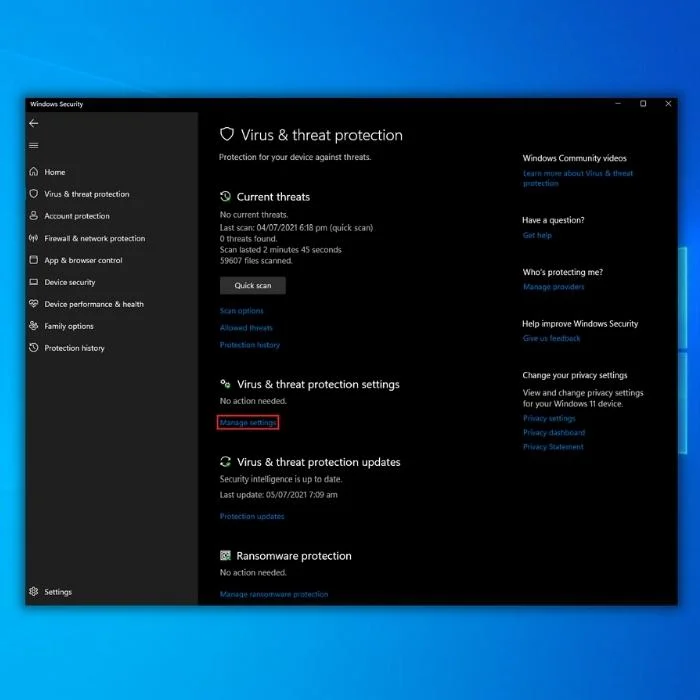
Passo 4: Desativar temporariamente Proteção em tempo real.
Verificar a integridade dos ficheiros do jogo
Verificar os ficheiros do jogo na aplicação Steam é um passo essencial para manter a integridade da sua experiência de jogo. Ao verificar os ficheiros do jogo, pode garantir que tem a versão mais recente do jogo e quaisquer DLCs ou expansões associadas. Este processo também pode ajudar a identificar quaisquer ficheiros corrompidos ou em falta.
Passo 1: Abra a aplicação Steam e clique em Biblioteca .

Passo 2: Clique com o botão direito do rato no jogo que pretende verificar e seleccione Propriedades .
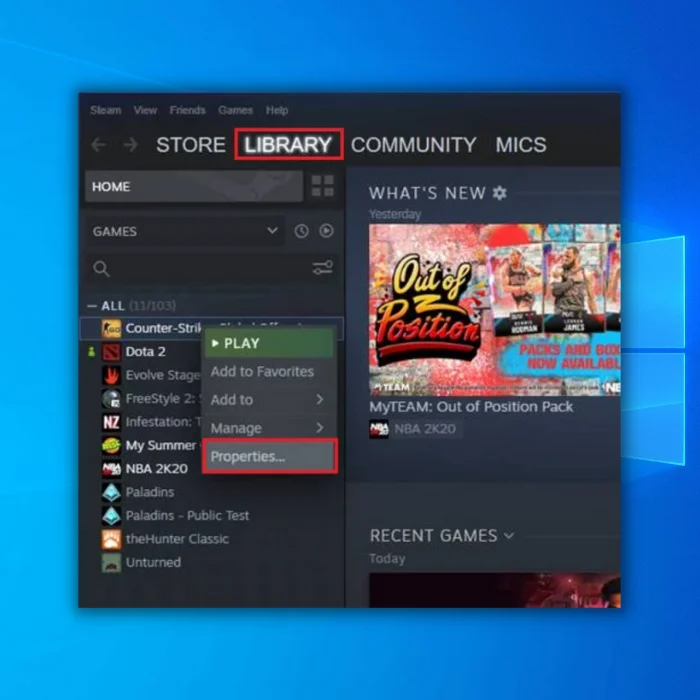
Passo 3: Na janela Propriedades, seleccione Ficheiros locais e clique em Verificar a integridade dos ficheiros do jogo .
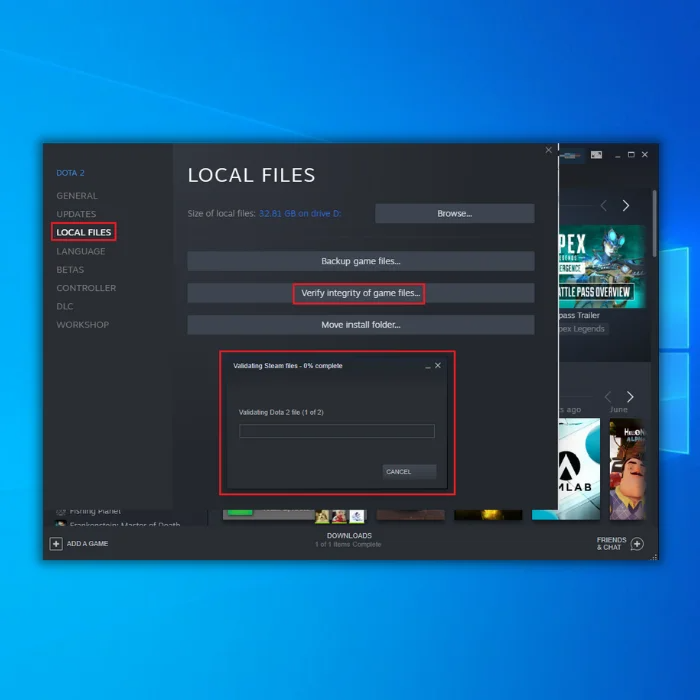
Se o seu antivírus estiver a causar este problema, pode resolvê-lo excluindo o caminho do ficheiro Steam da verificação de vírus.
C:/Arquivos de Programas/Steam/SteamAppsCommon
Executar o exame SFC
Executar uma verificação do Verificador de Ficheiros de Sistema (SFC) é uma excelente forma de verificar se existem ficheiros de sistema corrompidos ou danificados no seu computador. É uma funcionalidade integrada e gratuita do Windows que lhe permite verificar e substituir quaisquer ficheiros danificados por uma cópia em cache da Microsoft. Isto pode ajudar a resolver vários tipos de erros do Windows e melhorar a estabilidade geral do seu sistema.
Passo 1: Abra o menu Iniciar e digite cmd .
Passo 2: Clique em Executar como administrador.
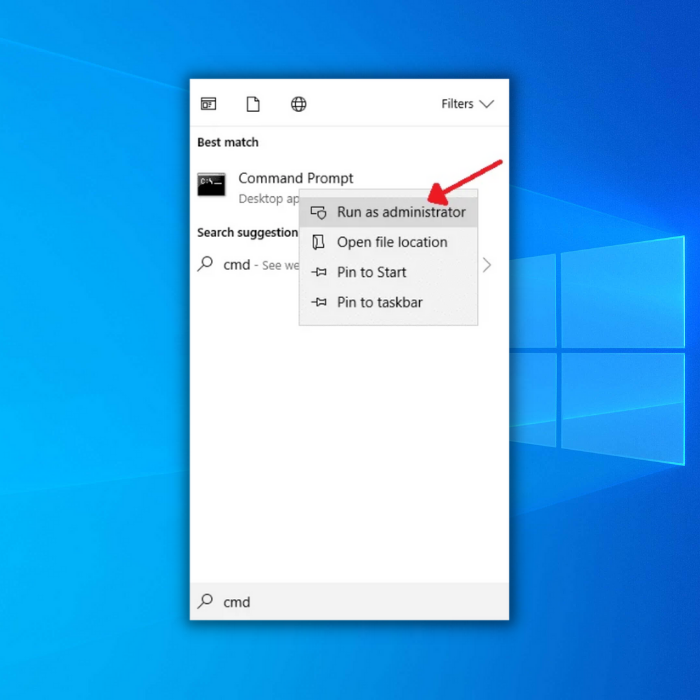
Passo 3: No prompt de comando, digite SFC/scannow e prima a tecla Enter.
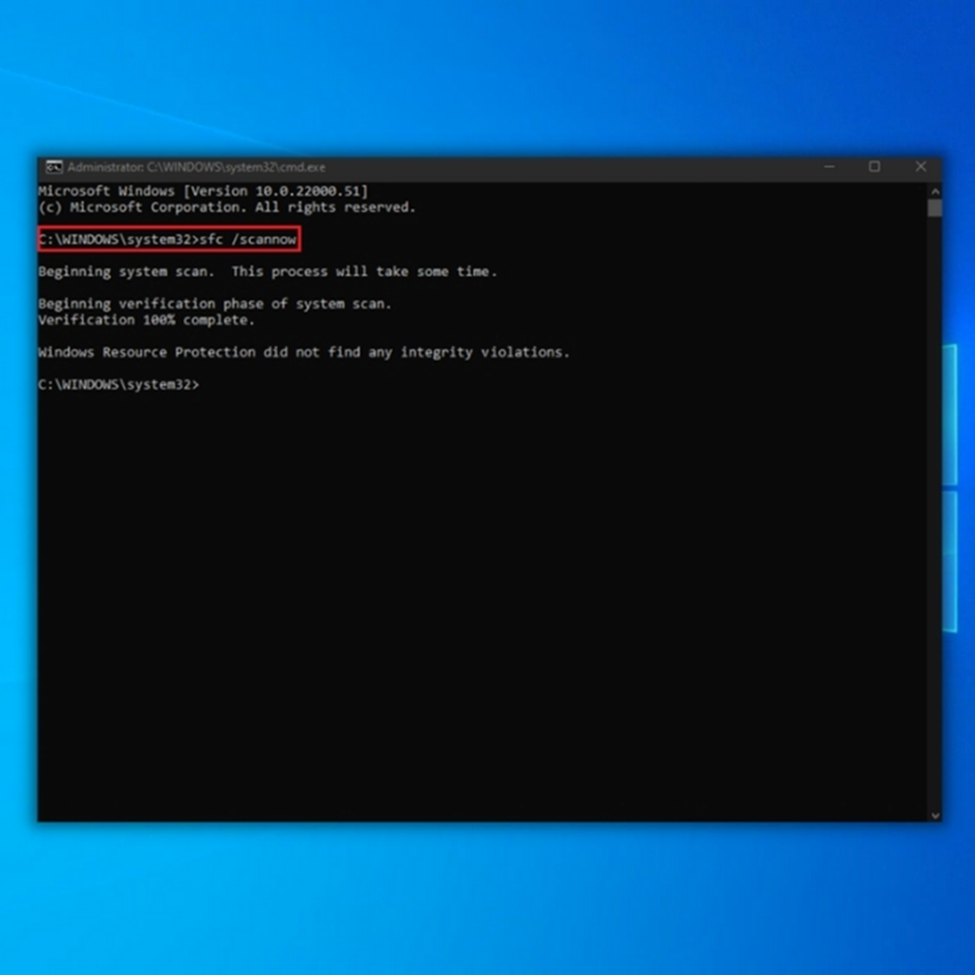
Reiniciar o Winsock
A reposição do Winsock é uma forma de reparar quaisquer corrupções ou erros que possam estar presentes no catálogo Winsock, que é uma lista de todas as ligações de rede de um computador. É uma forma comum de corrigir problemas de ligação de rede.
Passo 1: Abra o menu Iniciar e digite cmd.
Passo 2: Clique em Executar como um administrador .
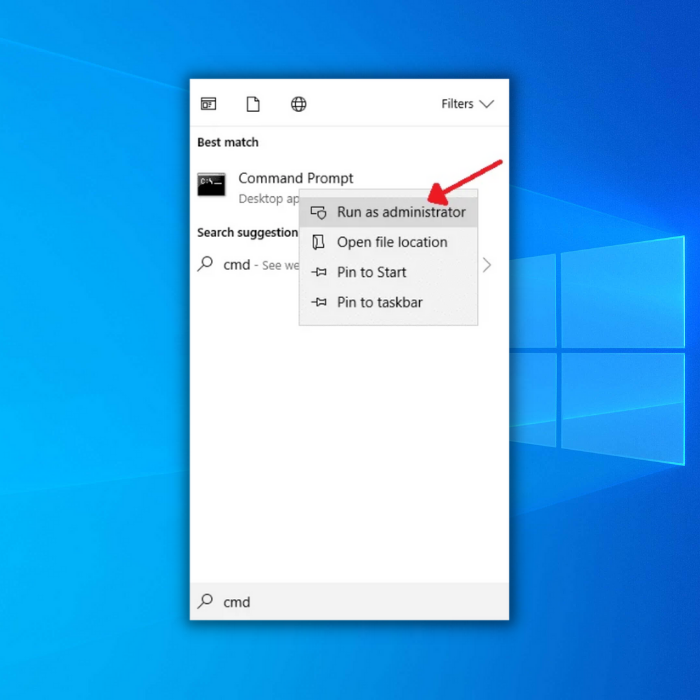
Passo 3: No prompt de comando, digite netsh winsock reset e prima a tecla Enter.

Depois que a redefinição do Winsock for concluída, é importante reiniciar o computador para que todas as alterações tenham efeito. Depois que o computador for reiniciado, todas as configurações do Winsock voltarão ao seu estado original e qualquer outro problema presente anteriormente deverá ser resolvido.
Mudar a localização dos ficheiros de instalação do Steam
Antes de começar, certifique-se de que fez uma cópia de segurança de todos os seus ficheiros de jogo e de cliente Steam numa localização segura.
Isto pode ser feito por várias razões, tais como transferir a propriedade dos jogos de um utilizador para outro, atualizar o computador ou mover os ficheiros para uma unidade diferente.
Passo 1: Sair do seu Vapor aplicação.
Passo 2: Abra o menu Iniciar, digite Vapor, e clique em Abrir localização do ficheiro.

Passo 3: Localizar os seguintes ficheiros SteamApps, Steam.exe, e Userdata.
Passo 4: Copiar estes ficheiros para uma localização diferente

Passo 5: Elimine os ficheiros no diretório Steam.
Passo 6: Copiar o SteamApps, Steam.exe e Userdata para o diretório Steam.
Permitir que o Steam passe pela Firewall
Permitir que a aplicação Steam passe pela firewall é uma óptima forma de garantir que pode aceder a todo o conteúdo disponível no Steam e jogar jogos online com os seus amigos. Ao permitir que a aplicação Steam passe pela firewall, pode garantir que a sua rede está segura enquanto tem acesso ao serviço de jogos online. Pode facilmente permitir que a aplicação Steam passe pela firewall ajustando as definições na sua firewallaplicação.
Passo 1: Clique no botão seta para cima no canto inferior direito do ecrã.
Passo 2: Clique no botão Segurança do Windows ícone.
Passo 3: Selecionar Firewall & proteção de rede e clicar em Permitir uma aplicação através da firewall .

Passo 4: Desloque-se para baixo e encontre Vapor e deixá-lo passar Redes públicas e privadas .
Passo 5: Clique no botão OK e reinicie o computador.
O jogo pode não suportar a partilha
Como indicado anteriormente, nem todos os jogos são compatíveis com a Partilha com a família. Por isso, é essencial pesquisar online para ver se o jogo que está a tentar jogar pode ser partilhado. Infelizmente, se o jogo não for compatível com a Partilha com a família, não há forma de contornar este problema.
No entanto, se o jogo suportar a Partilha com a família e continuares a ter dificuldades, deves considerar tentar as soluções acima indicadas. Além disso, é importante garantir que o teu dispositivo tem o software mais atualizado para que a Partilha com a família possa funcionar corretamente.
Ferramenta de reparação automática do Windows Informações sobre o sistema
Informações sobre o sistema - O seu computador está atualmente a executar o Windows 7
- A Fortect é compatível com o seu sistema operativo.
Recomendado: Para reparar os erros do Windows, utilize este pacote de software; Fortect System Repair. Esta ferramenta de reparação foi comprovada para identificar e corrigir estes erros e outros problemas do Windows com uma eficiência muito elevada.
Descarregar agora Fortect System Repair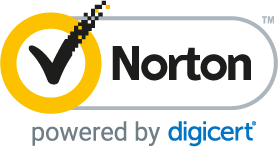
- 100% seguro, tal como confirmado pelo Norton.
- Apenas o seu sistema e hardware são avaliados.
Perguntas frequentes sobre a partilha de família Steam que não funciona
O que é a partilha da biblioteca familiar no Steam?
A Partilha da Biblioteca Familiar no Steam é uma funcionalidade que permite a um máximo de cinco membros da família e respectivos convidados partilharem a biblioteca de jogos de uma pessoa dentro do mesmo agregado familiar. Isto significa que cada membro da família pode aceder, transferir, instalar e jogar os jogos da biblioteca partilhada, independentemente de quem os comprou.
Porque não posso utilizar a funcionalidade de partilha de família do Steam?
A Partilha Familiar Steam é uma funcionalidade que permite aos utilizadores do Steam partilhar as suas bibliotecas Steam com um máximo de 5 outras pessoas. Se a conta Steam utilizada para a partilha exceder um limite específico de máquinas com sessão iniciada, esta funcionalidade não pode ser utilizada. Este limite pode ser atingido quando estão a ser partilhadas demasiadas contas Steam a partir de uma máquina ou se a mesma conta estiver a ser utilizada em vários dispositivos
O que é a segurança da proteção Steam?
O Steam Guard Security é uma camada adicional que pode ser adicionada a todos os ficheiros e contas na tua biblioteca Steam. Esta funcionalidade de segurança está disponível para todos os utilizadores do Steam e pode ser activada fornecendo um endereço de e-mail. Uma vez activada, todas as actividades da conta requerem um código único enviado para o endereço de e-mail associado antes de poderem ser concluídas.

